 [aside type=”boader”]
[aside type=”boader”]
説明用動画(必ずご覧ください)
[/aside]
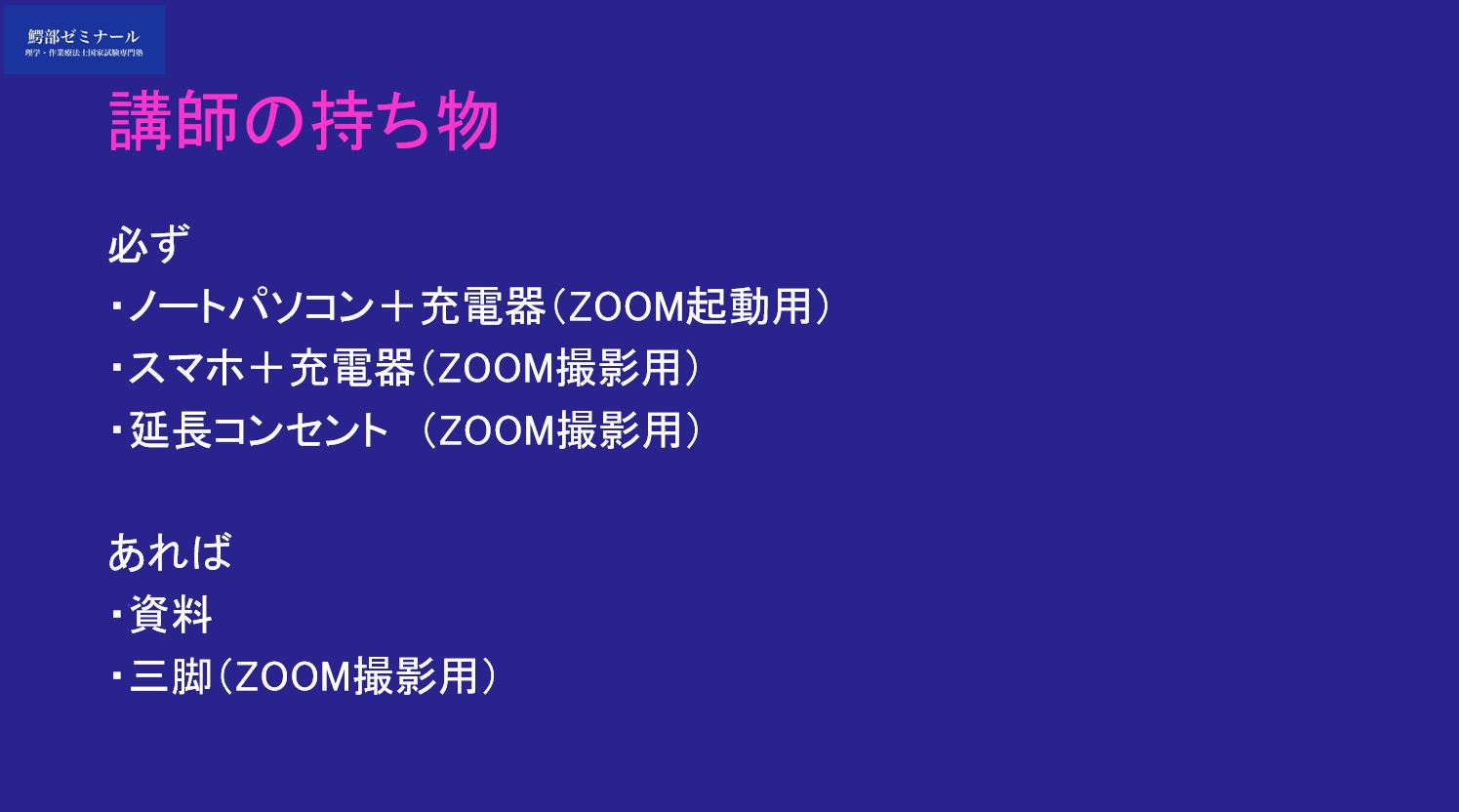

★ZOOMのログインアカウントを変更2023年3月
Wani2020
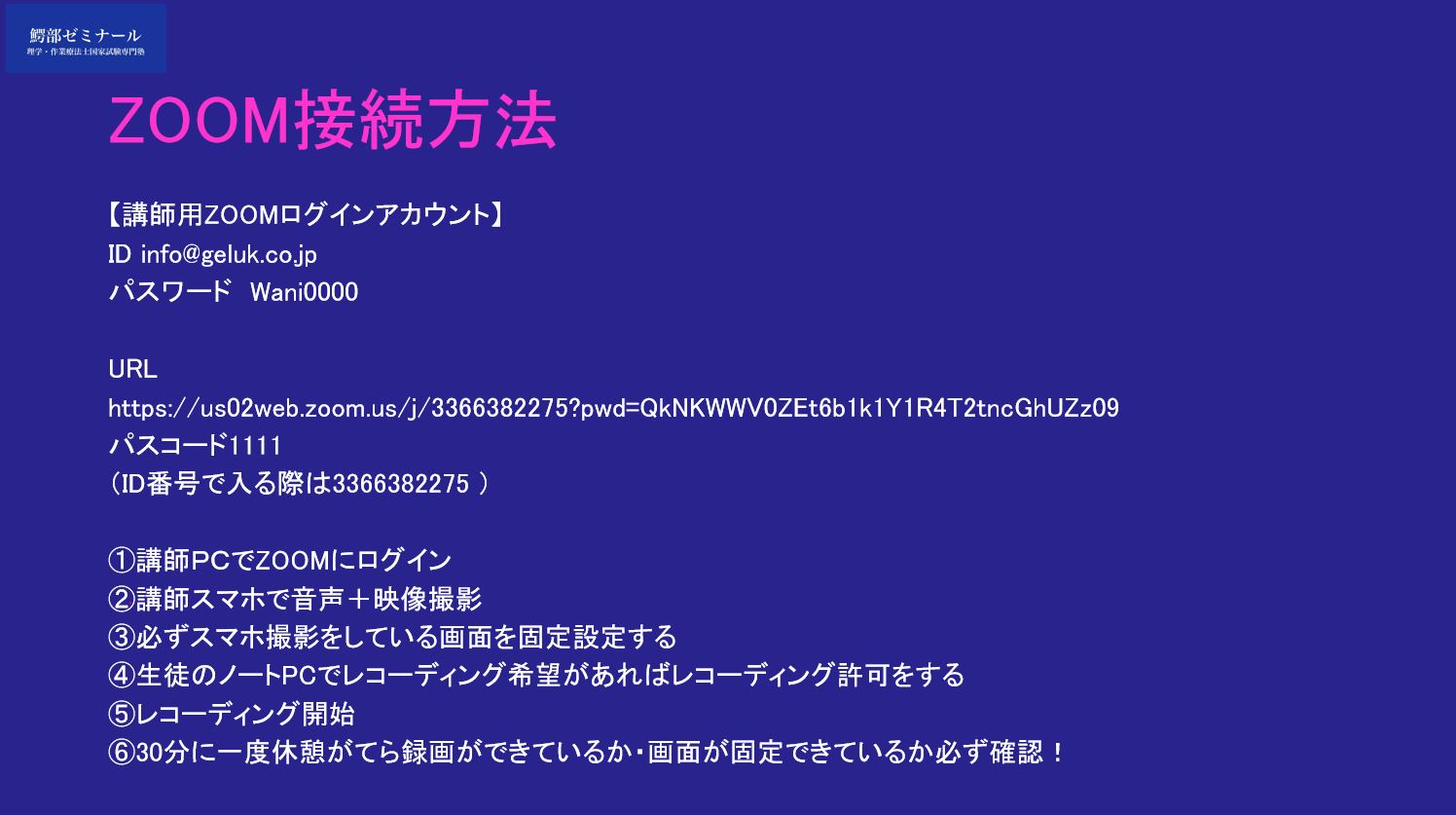
★ZOOMのログインアカウントを変更2023年3月
Wani2020
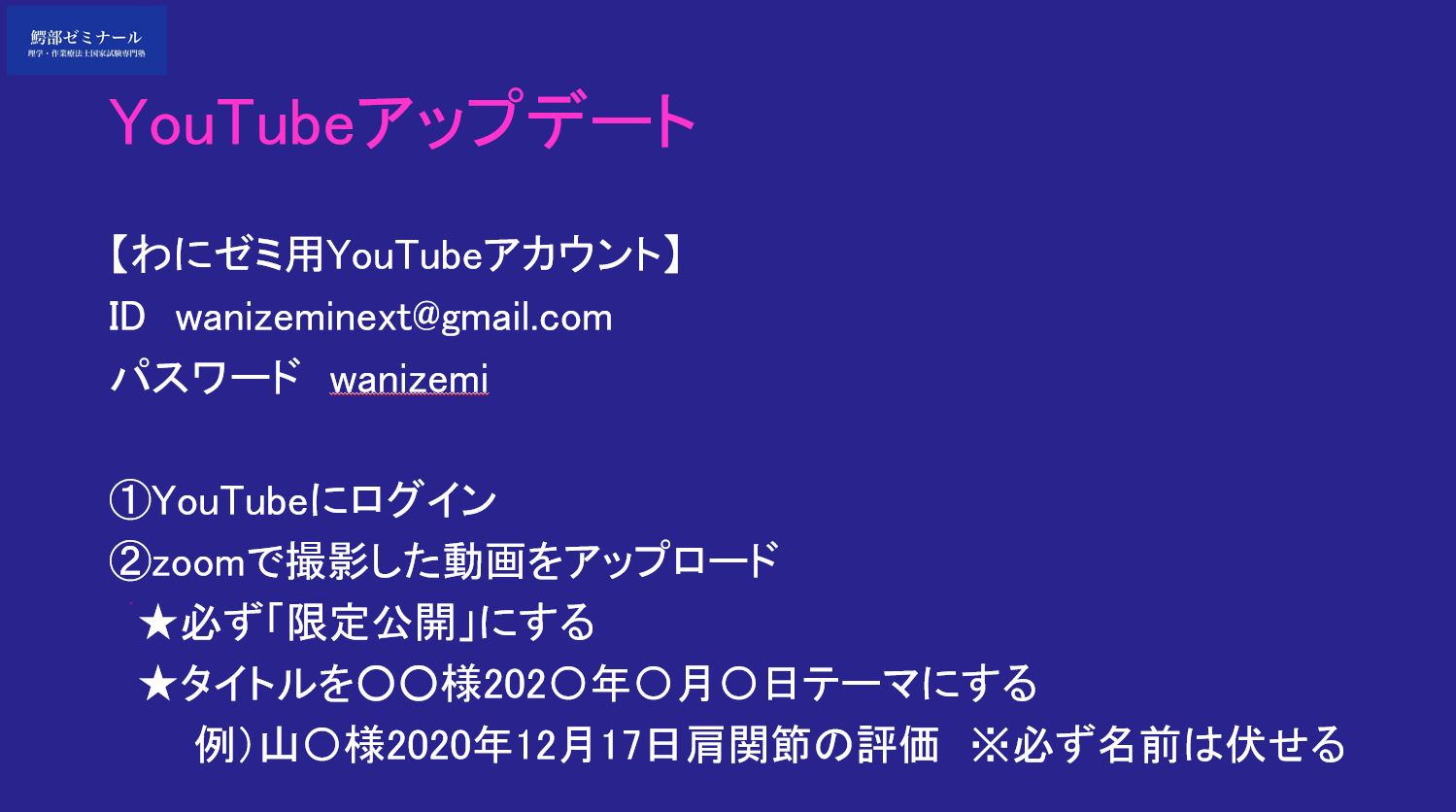
【講師用ZOOMログインアカウント】
Wani2020
URL
https://us02web.zoom.us/j/3366382275?pwd=QkNKWWV0ZEt6b1k1Y1R4T2tncGhUZz09
パスコード1111
①講師PCでZOOMにログイン
②講師スマホで音声+映像撮影
③必ずスマホ撮影をしている画面を固定設定する
④生徒のノートPCでレコーディング希望があればレコーディング許可をする
⑤レコーディング開始
⑥30分に一度休憩がてら録画ができているか・画面が固定できているか必ず確認!
【わにゼミ用YouTubeアカウント】
YouTubeアップロード画面
https://studio.youtube.com/channel/UC608Vv7Y3fajqqbC3jcbjvQ
ID wanizeminext@gmail.com
パスワード wanizemi
①YouTubeにログイン
②zoomで撮影した動画をアップロード
★必ず「限定公開」にする
★タイトルを○○様202〇年〇月〇日テーマにする
例)山〇様2020年12月17日肩関節の評価 ※必ず名前は伏せる












